cad打开一直未响应怎么办 cad打开总是未响应解决方法
更新时间:2022-08-16 16:07:03作者:run
很多时候我们在电脑上打开cad软件进行绘图设计师,难免有小伙伴会遇到打开cad时一直未响应的情况,今天小编就给大家带来cad打开一直未响应怎么办案,如果你刚好遇到这个问题,跟着小编一起来操作吧。
解决方法:
1、按下“win+x”选择“运行”。
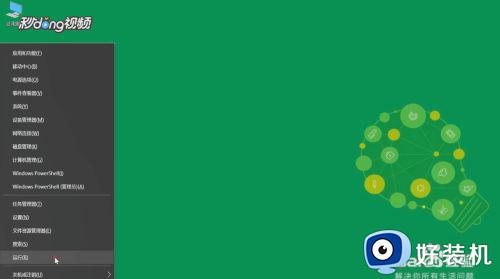
2、输入“regedit”点击“确定”。
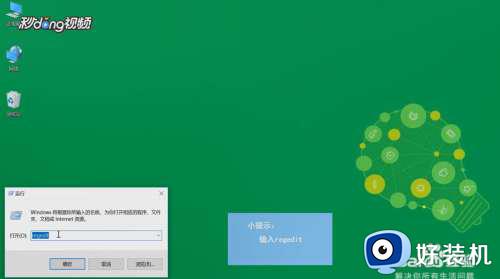
3、找到“HKEY_CURRENT_USER”,点击“Software”。
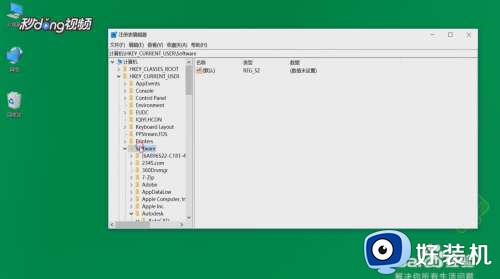
4、找到“Autodesk”,然后点击“AutoCad”。然后点击“rr22.0”。
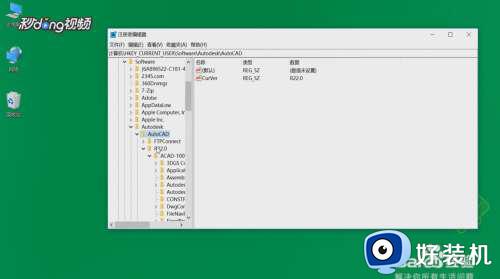
5、然后点击“ACAD_A001:804”,然后点击“FileNavExtensions”,然后选择右侧的“ftpsites”右键单击选择“删除”即可,然后重新打开CAD即可。
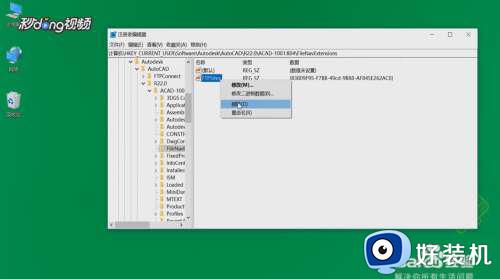
以上就是小编告诉大家的cad打开总是未响应解决方法的全部内容,如果有遇到这种情况,那么你就可以根据小编的操作来进行解决,非常的简单快速,一步到位。
cad打开一直未响应怎么办 cad打开总是未响应解决方法相关教程
- cad打开一直未响应怎么办 cad一打开就未响应解决方法
- cad打开经常提示未响应怎么办 cad打开总是未响应解决方法
- cad未响应怎么恢复 cad打开未响应如何解决
- cad打开经常提示未响应怎么办 cad打开未响应如何解决
- cad程序未响应怎么恢复正常 cad应用程序没有响应解决方法
- word文档一直未响应转圈怎么办 word文档打开后一直转圈解决方法
- 2016word已开未响应怎么办 2016word打开未响应解决方法
- cdr5打开未响应怎么办 cdr一打开就未响应解决方法
- word老是未响应怎么办 word总是未响应处理方法
- word经常出现未响应怎么办 word总是出现未响应解决方法
- 电脑无法播放mp4视频怎么办 电脑播放不了mp4格式视频如何解决
- 电脑文件如何彻底删除干净 电脑怎样彻底删除文件
- 电脑文件如何传到手机上面 怎么将电脑上的文件传到手机
- 电脑嗡嗡响声音很大怎么办 音箱电流声怎么消除嗡嗡声
- 电脑我的世界怎么下载?我的世界电脑版下载教程
- 电脑无法打开网页但是网络能用怎么回事 电脑有网但是打不开网页如何解决
电脑常见问题推荐
- 1 b660支持多少内存频率 b660主板支持内存频率多少
- 2 alt+tab不能直接切换怎么办 Alt+Tab不能正常切换窗口如何解决
- 3 vep格式用什么播放器 vep格式视频文件用什么软件打开
- 4 cad2022安装激活教程 cad2022如何安装并激活
- 5 电脑蓝屏无法正常启动怎么恢复?电脑蓝屏不能正常启动如何解决
- 6 nvidia geforce exerience出错怎么办 英伟达geforce experience错误代码如何解决
- 7 电脑为什么会自动安装一些垃圾软件 如何防止电脑自动安装流氓软件
- 8 creo3.0安装教程 creo3.0如何安装
- 9 cad左键选择不是矩形怎么办 CAD选择框不是矩形的解决方法
- 10 spooler服务自动关闭怎么办 Print Spooler服务总是自动停止如何处理
